bartender无法连接至seagulllicenseserver怎么安装
Posted
tags:
篇首语:本文由小常识网(cha138.com)小编为大家整理,主要介绍了bartender无法连接至seagulllicenseserver怎么安装相关的知识,希望对你有一定的参考价值。
bartender无法连接至seagulllicenseserver怎么安装
参考技术A 如果您在使用BarTender打印时发生BarTender无法在网络上找到Seagull License Server的情况,麻烦您查看以下的项目:1、Seagull License Server已正确启用并且和Bartender启用同一个PKC;
2、Seagull License Server和Bartender用同一个版本和建立(可由说明-> 关于来检查);
3、打开Seagull License Server 到工具>一般选项>网络,请查看连接埠,也请打开BarTender,,到工具>一般选项>授权管理(或管理员-> 授权设定,界面会因为Bartender版本不同而有些微差距);确认他的连接埠是一样的;如果是用IP的方式去连接Seagull License
Server,请在地址上输入安装了Seagull License Server的计算机的IP;
4、如果是使用Windows XP SP2系统的计算机安装的Seagull License Server,
请做以下的设定:点击计算机控制面板>安全中心>防火墙>例外,新增程序sls.exe 与 slssrv.exe 以及bartend.exe ;
5、在正确安装了Bartender的计算机上,开始>运行>输入cmd>Enter键,然后在comand prompt 里输入>tracert 142.176.157.128(IP address of License server)可以检查License
server 和Bartender之间的network segmen。
具体情况可能因版本有异,你可以去BarTender中文官网看相关文章。
BarTender安装失败怎么办 无法安装解决方法教程
参考技术ABarTender是Seagull
Scientific公司最新版本条码打印软件。BarTender是专业的标签、条形码、RFID和证卡设计打印软件,功能强大,操作简单,具有很强的灵活性。最近有网友安装BarTender里出现了问题,这是什么原因呢?就让小编来告诉你原因和解决方法吧。
1、提示窗口:
原因:
以上两个Bartender安装程序信息的弹出,都是因为电脑系统内没有安装合适的.NET
Framework组件。Bartender
10.1是基于.NET
Framework
3.5环境运行,缺少必备的运行环境自然会出现安装错误,正确安装.NET
Framework组件就可以解决这一BarTender常见问题了。
处理操作:
点击上图中“确定”,等待一段时间,会弹出安装中断窗口;点击“完成”退出BarTender10.1的安装,然后下载组件Microsoft
.NET
Framework
3.5进行安装,安装完成后,再进行BarTender10.1安装即可。
注:正常情况下,BarTender
10.1安装程序会自动安装所有必需的.NET
Framework
组件。对于较新的
64
位操作系统(Windows
8、Windows
7、Vista
、Server
2012
和Server
2008
R2),BarTender10.1都已随附了所需的组件。对于早期
64
位操作系统(XP、Windows
Server
2003
和
Windows
Server
2008
pre-R2),安装程序需要连接到互联网并下载所需的
.NET
组件
2、提示窗口:
原因:
弹出这个Bartender安装程序信息,说明您已经安装过BarTender软件,又将她卸载掉,却没卸载干净。
处理操作:
点击上图中“确定”,等待一段时间,会弹出安装中断窗口,点击“完成”退出BarTender10.1的安装,然后以管理员身份运行进行安装BarTender;若是还出现这样的安装问题,只能重装系统,再来一遍。
好了,相信经过小编的详细介绍,大家也都清楚了BarTender安装失败的原因和怎么解决的方法,希望对大家的工作有所帮助。今天的教程就到此结束了。
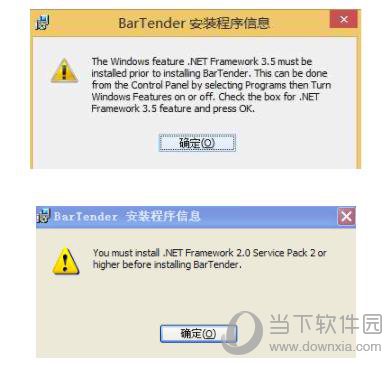
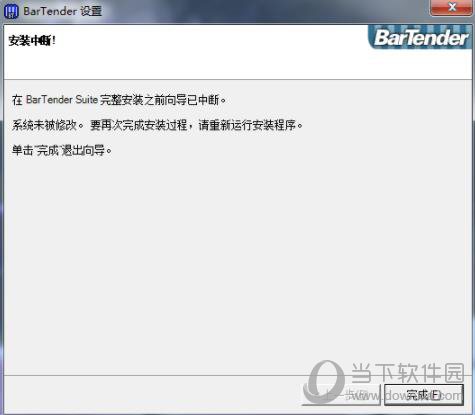
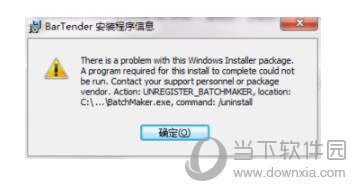
以上是关于bartender无法连接至seagulllicenseserver怎么安装的主要内容,如果未能解决你的问题,请参考以下文章
bartender8.0 不能打印,停留在下面这个画面,求高手指点
bartender 9.4 错误消息6670 无法链接到数据库的解决办法